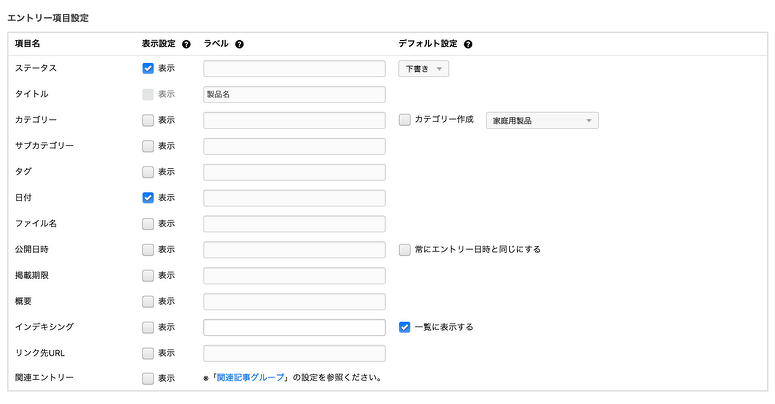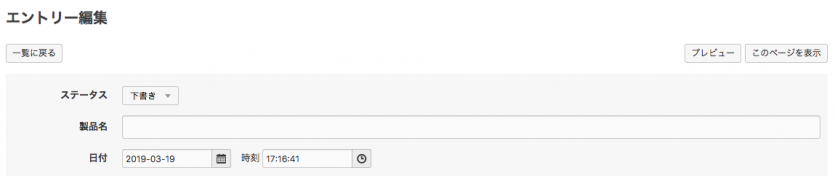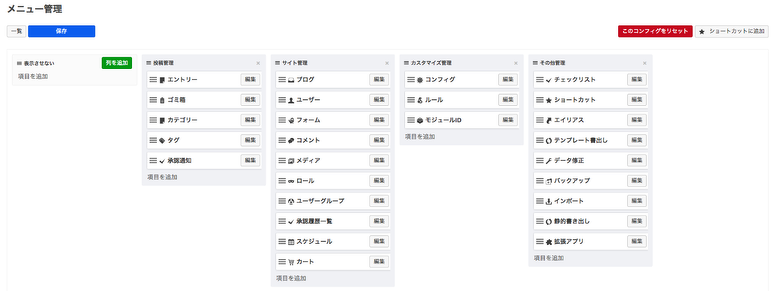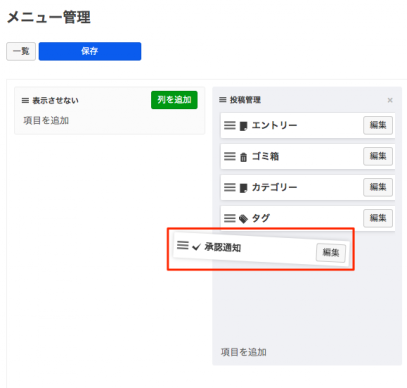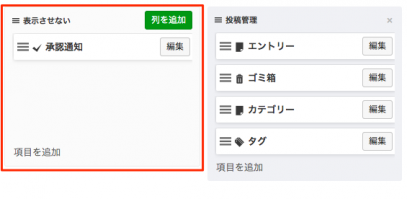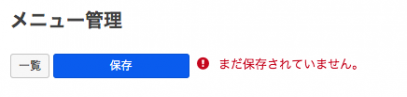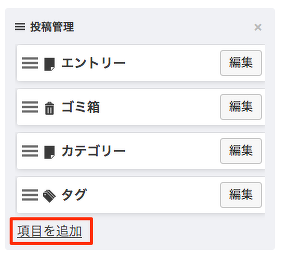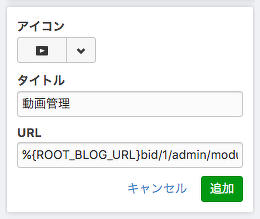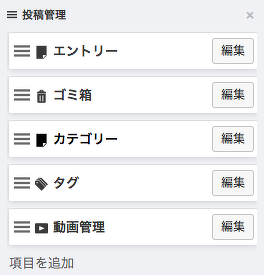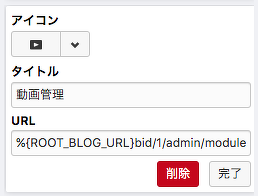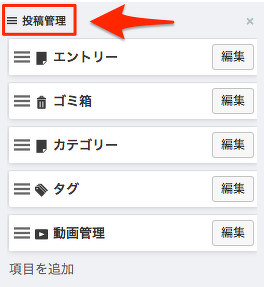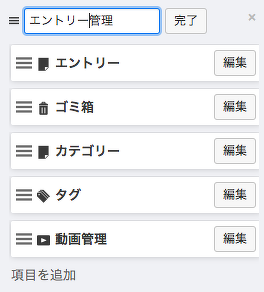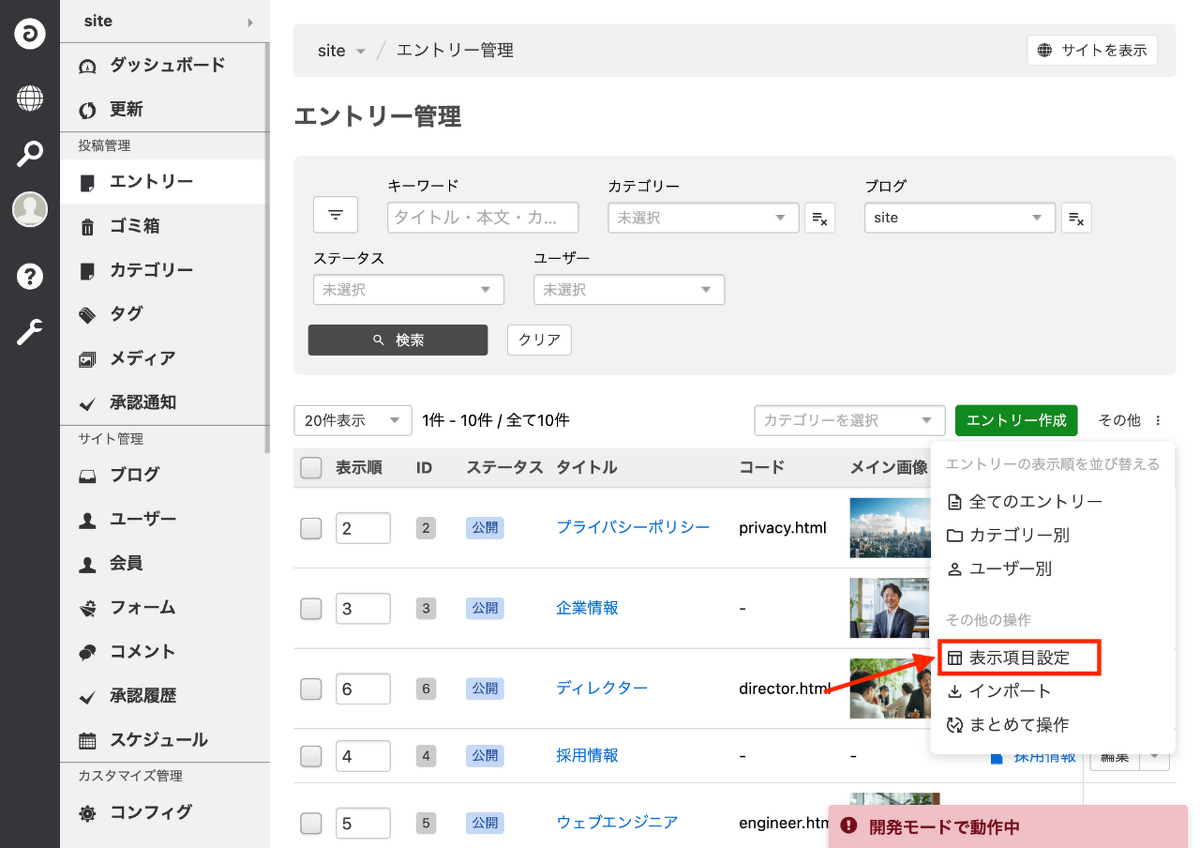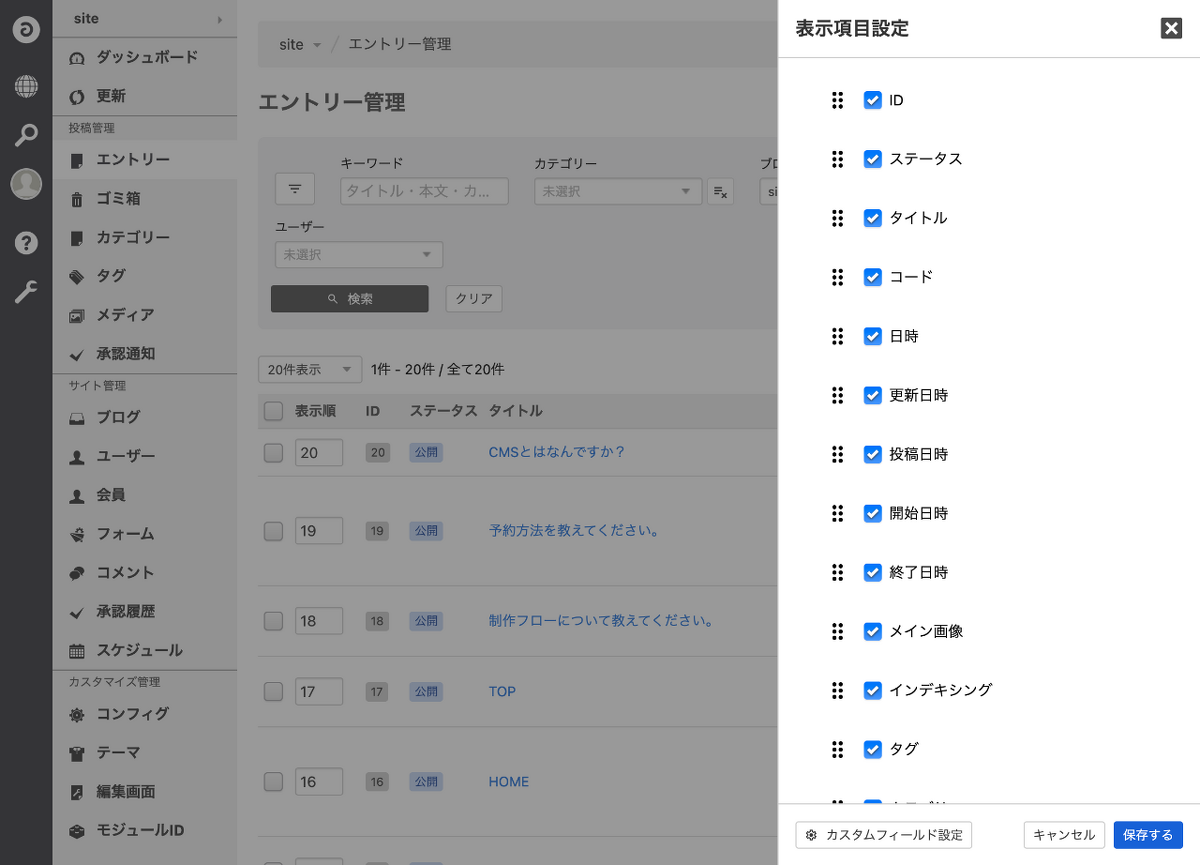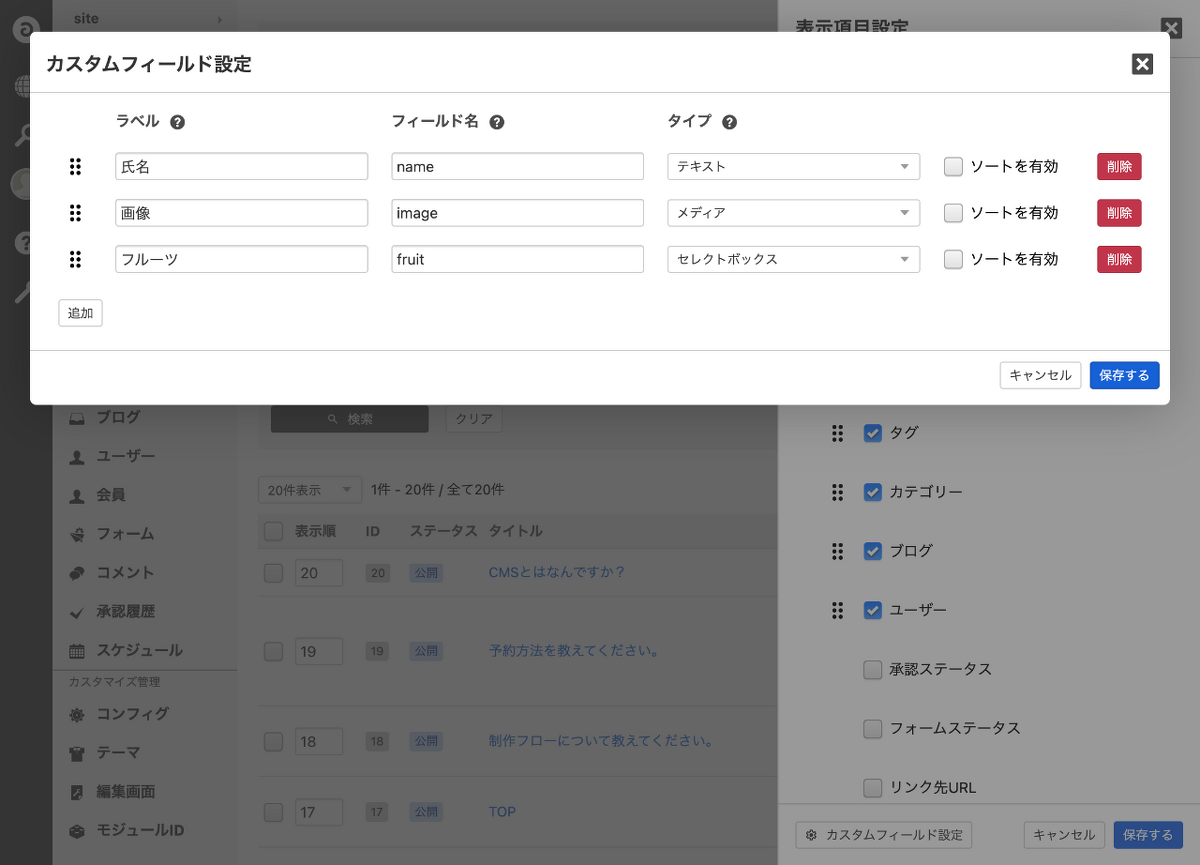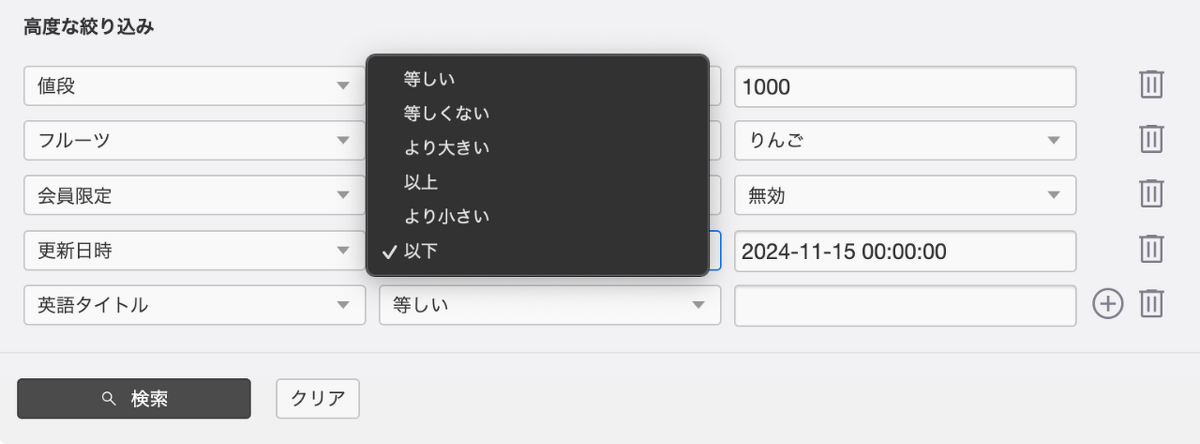エントリー編集画面のカスタマイズ
Ver.2.10以前はエントリー編集画面をカスタマイズする際にはテンプレートを直接編集する方法しかありませんでした。簡単なカスタマイズならテンプレート編集でもいいかもしれませんが、ユーザーごとやブログごとカテゴリーごとに編集画面を調整したい場合、テンプレートが複雑になりがちです。
そこでVer.2.10ではエントリーの編集画面からタグやカテゴリーなどの表示・非表示、またそれぞれのラベル名を変更できる仕組みを用意しました。編集画面のカスタマイズにはコンフィグを利用しているので、コンフィグセットやルールなどを利用して様々な条件に応じて編集項目を調整可能です。
設定方法
管理画面よりコンフィグ > 編集設定 > エントリー項目設定 に移動します。 例えば製品紹介ページではエントリータイトルのラベル名は「製品名」の方がわかりやすいので以下のように変更することができます。 エントリー編集画面にいらない項目は「表示」のチェックを外してしまいましょう。
設定を保存すると以下のようにエントリー編集画面の設定項目が変わっているのが確認できると思います。入力項目が、ステータス、タイトル(製品名)、日付のみになりました。